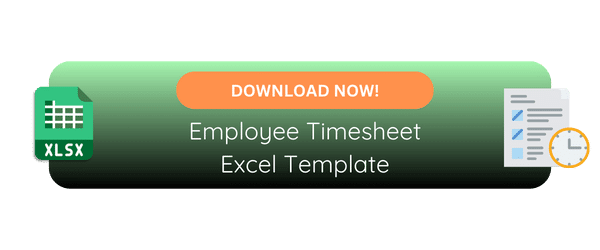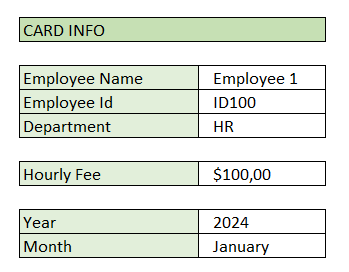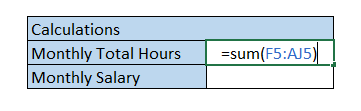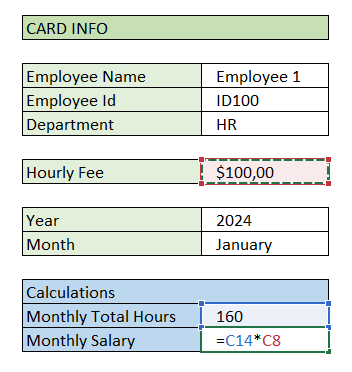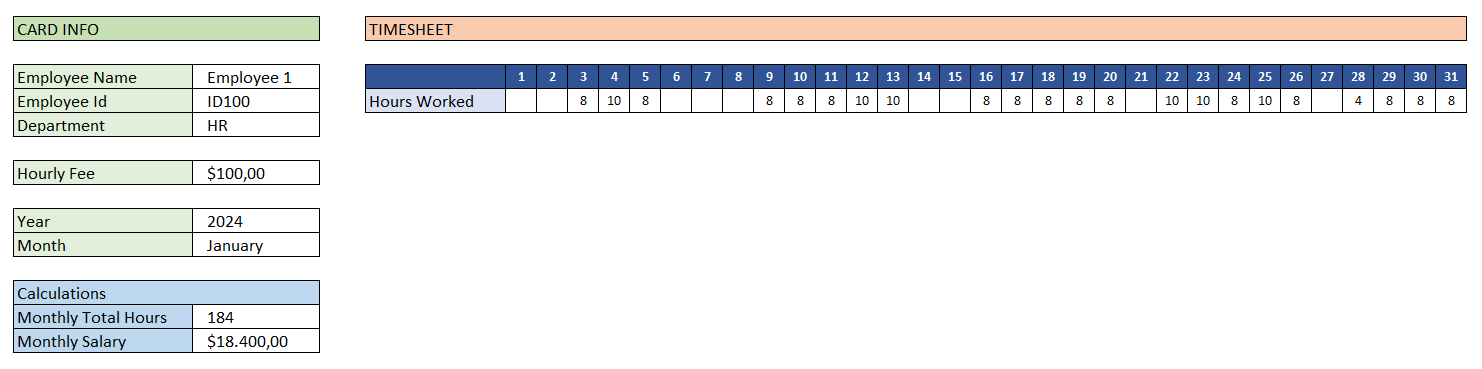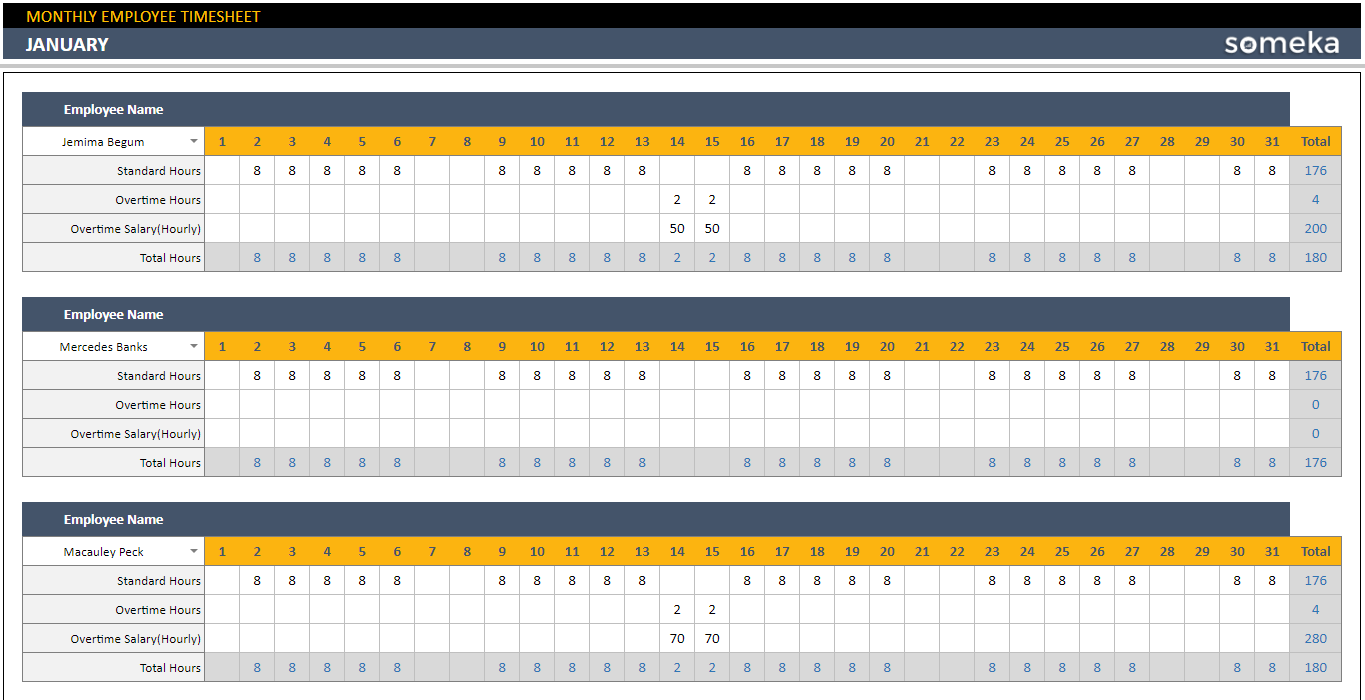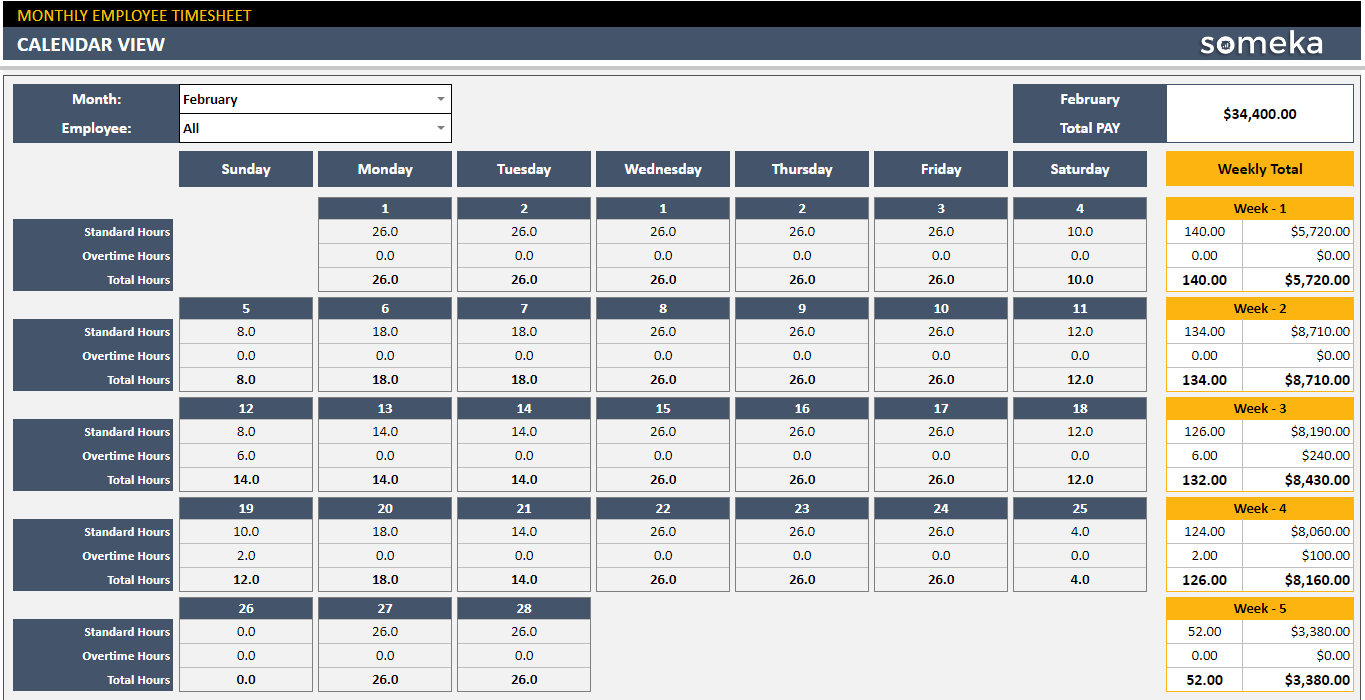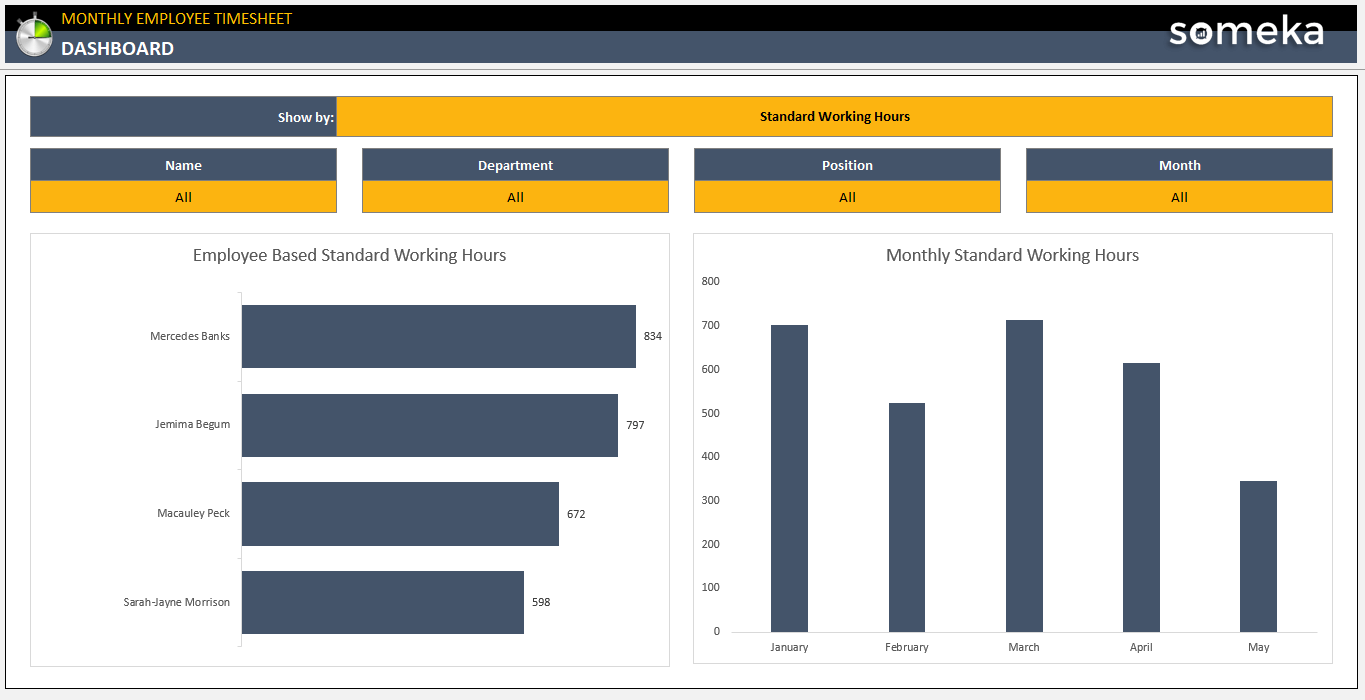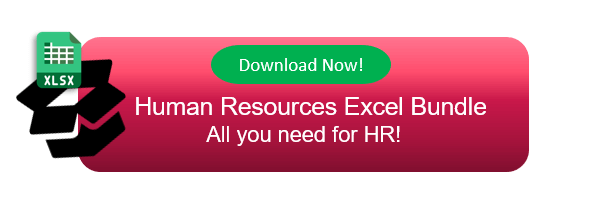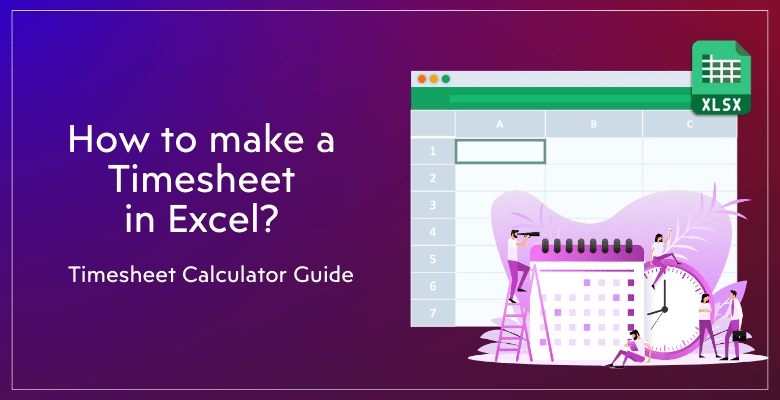
¿Cómo hacer una hoja de horas en Excel? Pasos sencillos para preparar hojas de horas de los empleados
En este artículo le explicaremos cómo crear una hoja de horas para controlar las horas trabajadas y calcular los salarios de sus empleados. En primer lugar, encontrará una guía paso a paso sobre cómo hacer una hoja de horas en Excel y, a continuación, una plantilla lista con consejos de expertos.
Tabla de contenido
2. ¿Cómo hacer una Hoja de horas en Excel?
- Formatee su tabla de información
- Formatear su hoja de horas
- Calcular el total de horas trabajadas
- Calcule el salario
- Imprimir su hoja de horas
3. Plantilla de hoja de horas Someka
4. Pros y contras de las hojas de horario Excel
1. ¿Qué es una hoja de horas?
Una hoja de horas es un método utilizado por empresarios y empleados para registrar la cantidad de tiempo dedicado a cada proyecto o tarea. Tradicionalmente, se trataba de una hoja de papel con los datos dispuestos en forma de tabla.
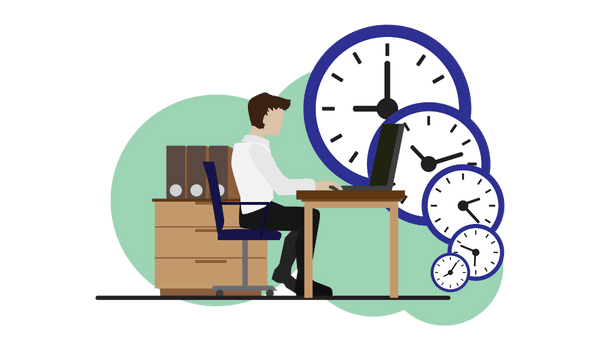
Sin embargo, en la era digital, las hojas de horas se han convertido en soluciones basadas en software. Y Microsoft Excel sigue siendo una de las herramientas más utilizadas para calcular hojas de horas. Pronto le explicaremos también los pros y los contras de Excel en este ámbito, pero antes comencemos nuestra guía paso a paso para confeccionar una hoja de horas.
2. ¿Cómo hacer una hoja de horas en Excel?
La complejidad de las hojas de horas puede variar en función de sus necesidades. Puede hacerlas tan básicas como registros de tiempo diarios o tan complejas como informes extensos que incluyan horas extras, seguimiento de asistencia y nóminas o seguimiento de permisos de los empleados. A continuación exploraremos la estructura principal de una hoja de horario.
Básicamente, tendrá tres partes::
- Tabla de información
- Tabla de hoja de tiempos
- Cálculos
Empecemos a construir su hoja de tiempos.
Paso 1: Formatee su tabla de información
En primer lugar, prepararemos una tabla de información, que incluirá la información clave que necesitamos en una hoja de horario básica.
En esta tabla, tendremos
- Información del empleado: Nombre, ID, Departamento
- Información sobre elsalario: Tarifa horaria de los empleados
- Información de fecha: El año y el mes de nuestra hoja de horas
Paso 2: Formatee su hoja de horas
En segundo lugar, diseñaremos el formato de nuestra hoja de horario.
Mientras preparamos este formato de hoja de horas en Excel:
- Escriba el número de días horizontalmente
- Reduzca el ancho de columna
- Coloree los números de los días
Ahora su hoja está lista. Escribirá las horas trabajadas debajo de cada día.
Paso 3: Calcule el total de horas trabajadas
Este es un simple cálculo con la función SUMA:
Básicamente, estamos sumando todas las horas de trabajo de la tabla de horas.
Paso 4: Calcular el salario
Si necesita calcular el salario en función de las horas trabajadas, deberá introducir la tarifa por hora junto al total de horas.
A continuación, multiplicaremos el total de horas por la tarifa horaria.
No olvide tener en cuenta las tarifas por horas extraordinarias si procede. Así, este cálculo se basa en las tasas de trabajo estándar. Pero, si tiene diferentes tasas de horas extraordinarias, entonces también debe calcular las horas estándar y las horas extraordinarias por separado.
Paso 5: Imprima su hoja de horas
Ahora su hoja de horas está lista. Puede imprimirla fácilmente con la tecla de acceso directo CTRL+P.
Como ve, hacer una hoja de horas en Excel es muy fácil. Pero recuerde que se trata de una hoja de horas muy básica. Si necesita más funciones como fines de semana, calendario dinámico, cambio de tarifas, horas extras, etc., entonces necesitará un cálculo más complejo.
Por eso hemos creado una solución lista para usted. Entonces, continuaremos con nuestra herramienta de creación de hojas de horas.
3. Plantilla Excel de hoja de horas Someka
Aquí tiene una plantilla lista para usar para que prepare sus hojas de horas. Así, no tendrá que empezar de cero. Sólo tiene que descargar nuestra plantilla y disfrutar de una solución sin complicaciones:
>> Descargar plantilla de hoja de horas de empleado en Excel
Como esta plantilla se crea totalmente de forma dinámica, aquí podrá preparar fácilmente sus hojas de horas:
- Añada su lista de empleados
- Seleccione a su empleado en el desplegable dinámico
- Introduzca las horas de trabajo diarias
Y eso es todo. Ya dispone de una hoja de trabajo totalmente flexible.
Además, esta plantilla le ofrece una vista de calendario:
>> Descargar plantilla de hoja de horas de los empleados en Excel
Así pues, seleccione el año y el mes correspondientes en el menú desplegable y controle el total de horas y salarios de su equipo en el mismo lugar.
Por último, podrá analizar sus cuadros de trabajo globales en el Panel de control:
>> Descargar plantilla de hoja de horas de los empleados en Excel
Así no tendrá que dedicar tiempo a los cálculos y al formato en una hoja de Excel en blanco. Sólo tiene que descargar esta plantilla con características únicas:
- Imprimible
- Editable
- Horas de trabajo estándar y extraordinarias
- Cuadro de mandos incluido
- Vista de calendario incluida
Y lo más importante, no necesita instalación. Está en Excel. Puede descargarlo fácilmente y empezar a utilizarlo.
Veamos ahora cuáles son las ventajas y los inconvenientes de las Hojas de horas Excel.
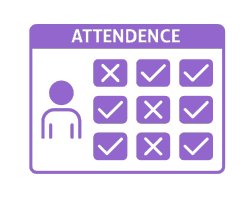
4. Ventajas y desventajas de las hojas de horas Excel
Si aún no está seguro de si utilizar una hoja de horas de Excel u otro software de terceros, veamos los pros y los contras de hacer hojas de horas en Excel.
Pros:
- Personalización: Puede personalizar fácilmente cualquier plantilla de hoja de horas en Excel. Cambie los colores, el logotipo, los tipos de letra o añada nuevas hojas.
- Disponibilidad y familiaridad: Casi todos los ordenadores tienen Excel y la mayoría de la gente está familiarizada con sus funciones básicas. No necesita un nuevo software con una larga curva de aprendizaje.
- Rentable: Para las pequeñas empresas o los particulares, Excel es una solución rentable. No requiere una inversión adicional si ya dispone del paquete Microsoft Office.
- Cálculos sencillos: Las sólidas capacidades de cálculo de Excel permiten realizar cálculos complejos, como la suma de horas, el cálculo de horas extraordinarias y la integración de diferentes tasas salariales.
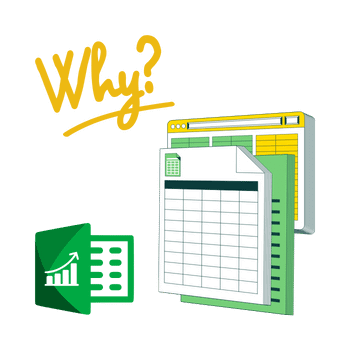
Contras
- Configuración lenta: Crear una hoja de horas desde cero en Excel puede llevar mucho tiempo, especialmente si necesita una detallada y personalizada.
- Propenso al error humano: La introducción manual de datos aumenta el riesgo de errores. Las entradas incorrectas pueden dar lugar a nóminas inexactas y a problemas de cumplimiento.
- Acceso en línea limitado: Excel no admite de forma nativa el acceso en línea, lo que dificulta la gestión de la visibilidad de los datos y los derechos de edición dentro de un equipo.
Ahora puede decidir si utilizar Excel o no como hoja de horas. Pero recuerde que la mayoría de los departamentos de recursos humanos y contabilidad siguen utilizando Excel, por lo que sus resultados se manejarán fácilmente en toda la empresa.
5. Conclusión: ¿Cómo hacer una hoja de horas en Excel?
En resumen, Excel sigue siendo una herramienta sólida y adaptable para crear hojas de horario, ya que ofrece a muchos usuarios una interfaz familiar y opciones de personalización.
Hemos repasado las sencillas instrucciones sobre cómo hacer una hoja de horas en Excel. Pero si desea una solución que le ahorre tiempo o necesita cálculos más complejos con más funciones, entonces la Plantilla de hoja de horas y calendario de Someka le salvará la vida. Esto le proporcionará una Plantilla de hoja de horas con análisis diarios, semanales y mensuales.
Espero que disfrute de este artículo. ¡Siéntase libre de contactarnos para cualquier pregunta!
Lecturas recomendadas:
Una colección de plantillas de calendarios: Maximice su gestión del tiempo
Visión general del proceso de evaluación de riesgos: Importancia, pasos y marco